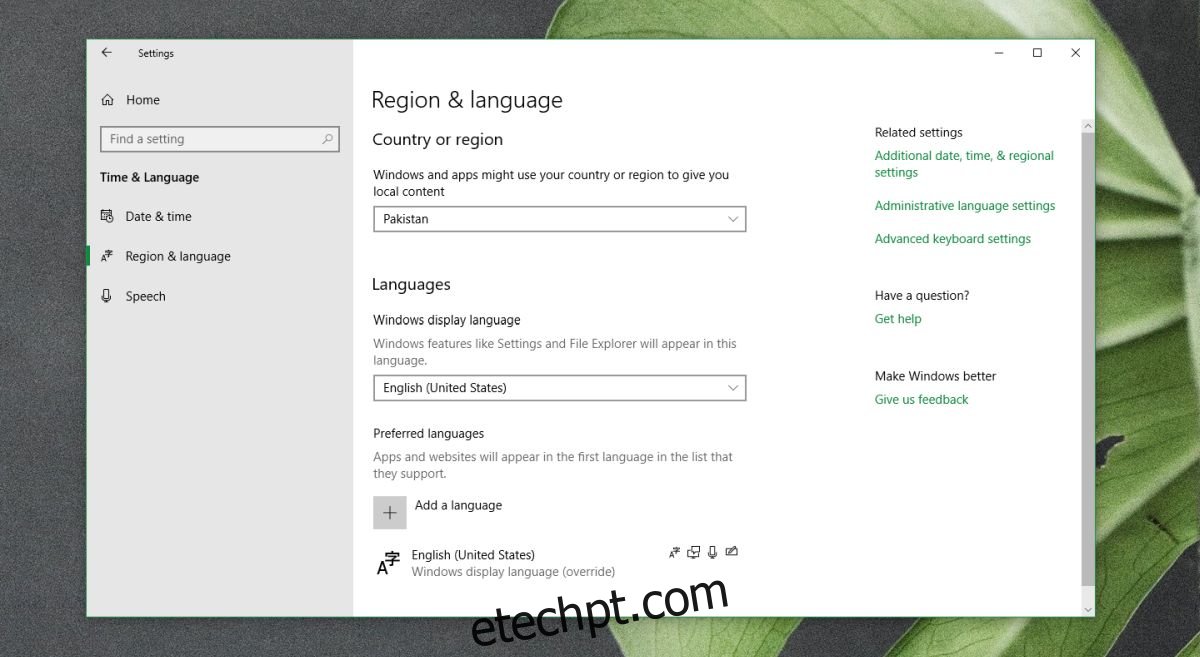As configurações de região e local são importantes quando você configura o Windows 10. Elas determinam o layout de teclado padrão que será usado e o idioma do sistema operacional. Tanto o layout do teclado quanto o idioma são definidos manualmente durante a configuração, portanto, não deve haver muito com o que se preocupar, exceto que este é o Windows 10, para que as configurações nem sempre permaneçam. Uma atualização de recurso pode forçar o Windows 10 a usar sua localização para configurações de idioma e teclado. Nesse caso, pode ser necessário alterar suas configurações de local e idioma no Windows 10.
Devemos mencionar que suas configurações regionais também determinam qual país o aplicativo da Microsoft Store usa, que por sua vez decidirá a moeda usada e as opções de campo de endereço que você vê ao adicionar um endereço de cobrança.
Configurações de local e idioma
Se estiver satisfeito com as configurações regionais, ou seja, o país está correto, mas você não precisa que o teclado e o idioma correspondam, você pode alterar o layout do teclado e o idioma, mas deixar a opção de país como está. Se o país estiver incorreto, você também poderá alterá-lo.
Abra o aplicativo Configurações e vá para o grupo de configurações Hora e idioma. Vá para a guia Região e idioma. Aqui, você pode alterar seu país, se necessário. Se o país estiver correto, mas o Windows 10 estiver no idioma errado, selecione o correto na lista suspensa de idioma de exibição do Windows. Você pode ter que baixar o idioma, mas o aplicativo Configurações cuida disso para você.
Quando terminar, certifique-se de remover o idioma que não pretende usar.
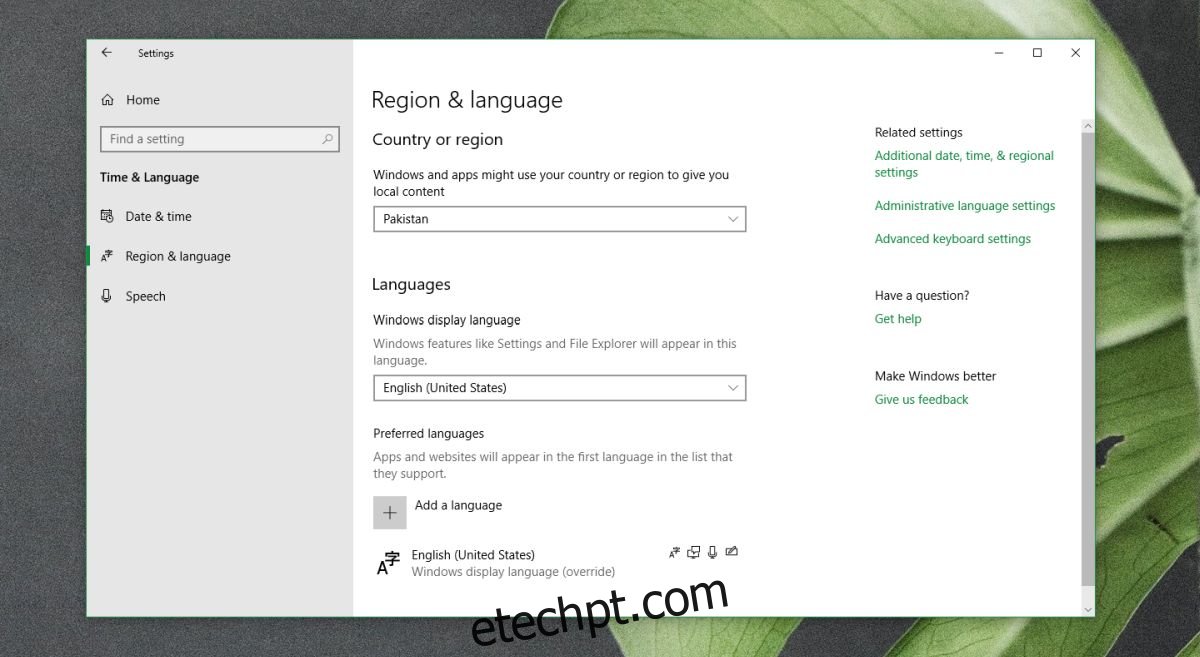
Em seguida, talvez seja necessário alterar o layout do teclado. O layout do teclado normalmente segue as configurações do país. Se você alterou seu país na etapa anterior, isso não afetará o layout do teclado. Se o layout do teclado estiver incorreto para começar, você precisará alterá-lo.
Na mesma guia Região e idioma, selecione o idioma que você tem em ‘Idioma preferido’ e clique no botão Opções. Isso o levará à tela de layout do teclado.
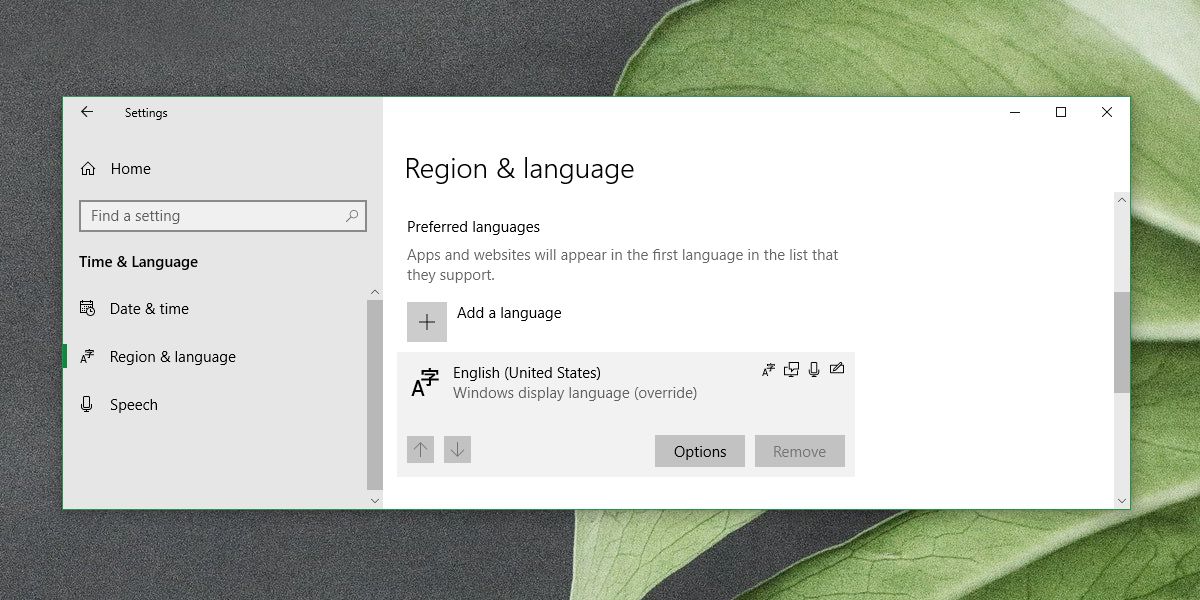
Você pode ver qual layout de teclado está ativado e pode adicionar um diferente se não estiver correto. Depois de adicionar o layout correto, remova o que você não planeja usar.
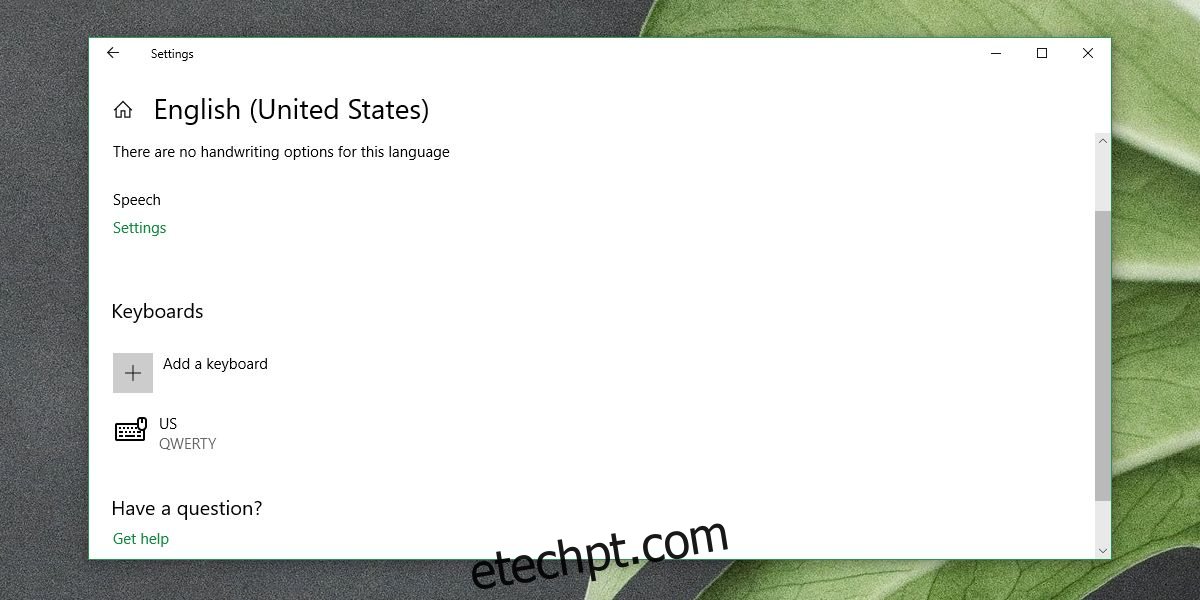
Se você está tendo problemas para descobrir qual layout de teclado adicionar, você pode pesquisar no Google qual é usado em sua região ou a região que você está tentando segmentar.
Novamente, se você mudou o país, tenha cuidado na próxima vez que fizer uma compra na loja da Microsoft. Verifique novamente suas informações de pagamento.